パワーポイントといえば、横4:縦3の画面比率となるスライドデータが主流でした。しかし、2013年以降は16:9となっています。
では、スライドのサイズは変更できるのでしょうか? Windowsを搭載したPCで確認してみましょう。
目次
パワーポインとのスライド画面のサイズを変更してみよう!
パワーポイントの画面比率の変更はとても簡単です。まず、比率を変更したいパワーポイントのデータを開くか、新規ファイルを作成したら、「デザイン」タブをクリックします。
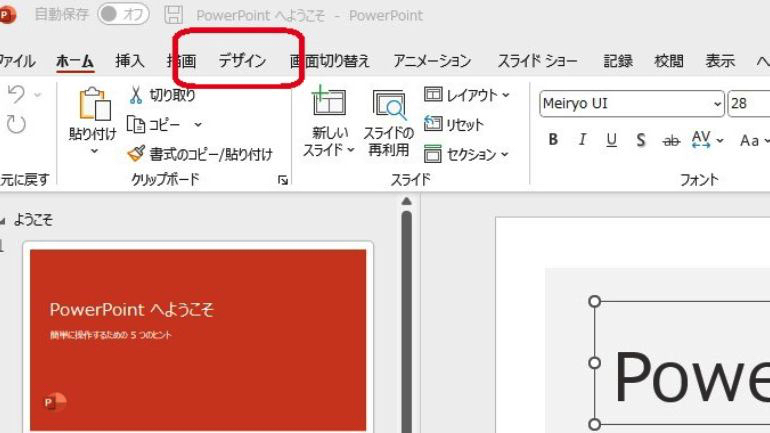
するとリボンの右側に、「スライドのサイズ」というメニューがありますので、そこをクリックしましょう。
デフォルトで「標準(4:3)」・「ワイド画面(16:9)」の選択ができますので、任意のサイズをクリックしましょう。
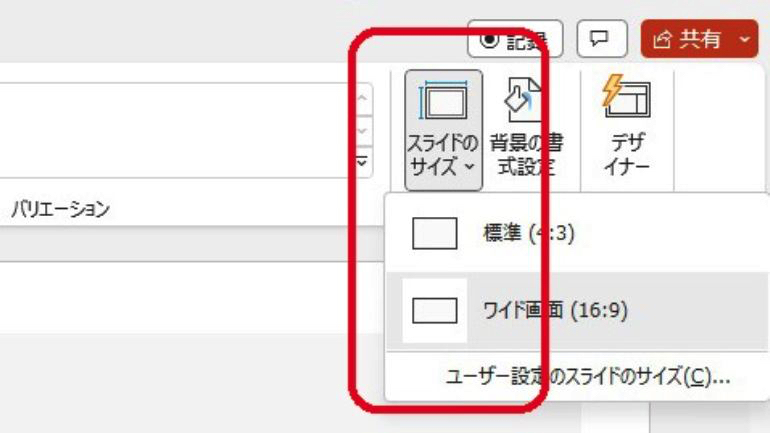
「標準(4:3)」の比率に設定すると、このようになります。
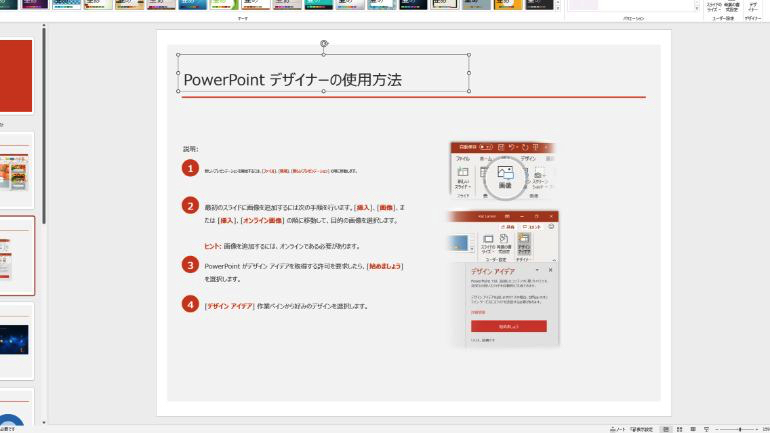
「ワイド画面(16:9)」の比率に設定すると、このようになります。
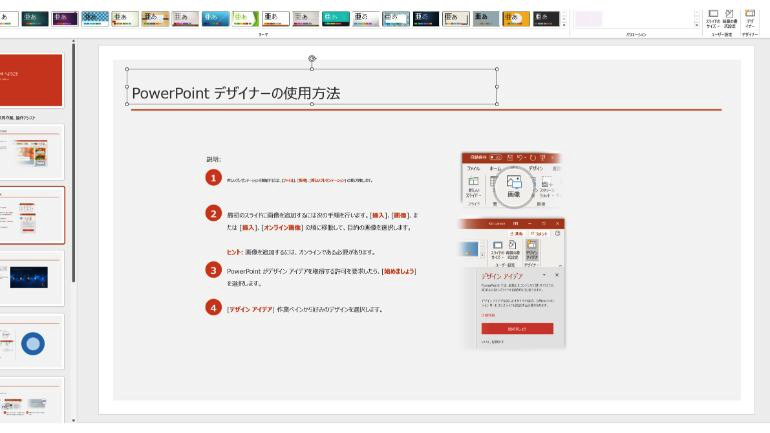
「16:9」の画角は、地デジTVのハイビジョンの画角と一緒で、ここ最近のPC用ディスプレイも、こちらの画角が主流になっていますので、比率を合わせることで無駄な余白なく、すっきりと情報量の多いプレゼンテーション資料を作成できます。
パワーポイントのスライド画面のサイズ変更をA4にしてみよう!
では、A4サイズへ画面を変更することは可能でしょうか……こちらも簡単です。先述の「スライドのサイズ」をクリックしたら、今度は「ユーザー設定のスライドのサイズ」(もしくは「ページ設定」)を選択します。
「スライドのサイズ指定」にプルダウンメニューが表示されますので、「A4 210×297mm」を選択して、「OK」ボタンをクリックします。
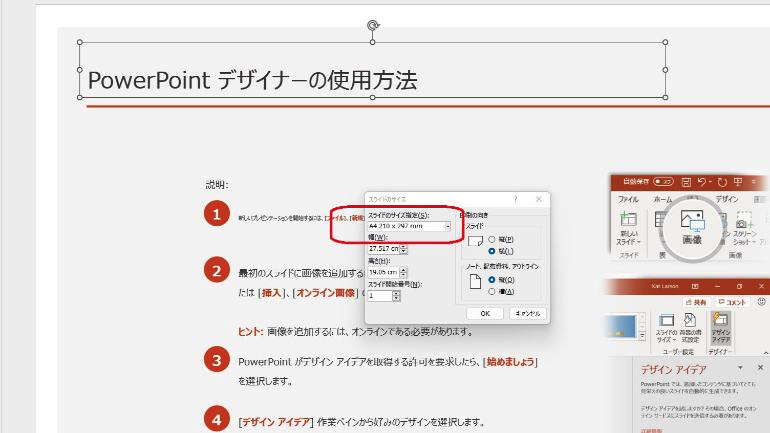
パワーポイント」のスライド画面のサイズ変更をA3にしてみよう!
こちらも簡単です。「A4」の時と同様に操作して、プルダウンメニューが表示されたら「A3 297×420mm」を選択して、「OK」ボタンをクリックします。
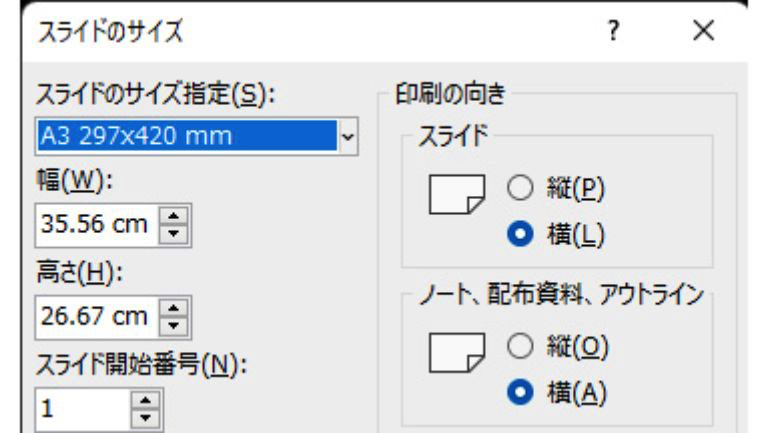
「新しいスライドサイズに拡大縮小します。コンテンツのサイズをなるべく大きくしますか、それとも新しいスライドに収まるように縮小しますか?」と確認のダイアログが表示された場合は、好みに応じて「最大化」もしくは「サイズに合わせて調整」のいずれかをクリックします。
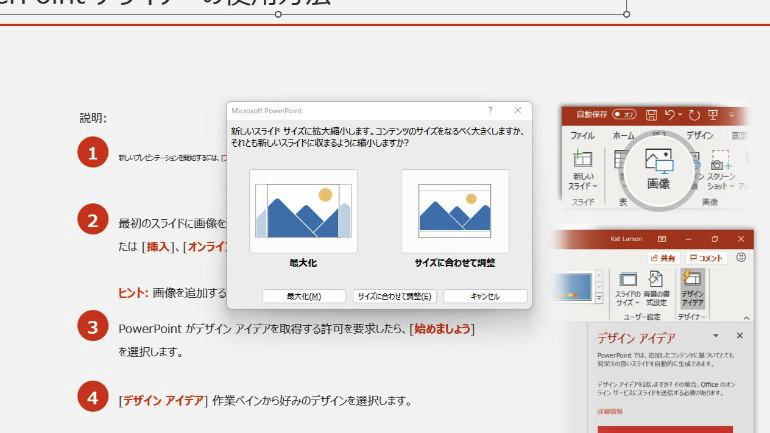
「最大化」・「横」にした結果はこちらです。印刷時には「A3」を指定しましょう。ほぼ画面イメージのまま印刷できると思います。
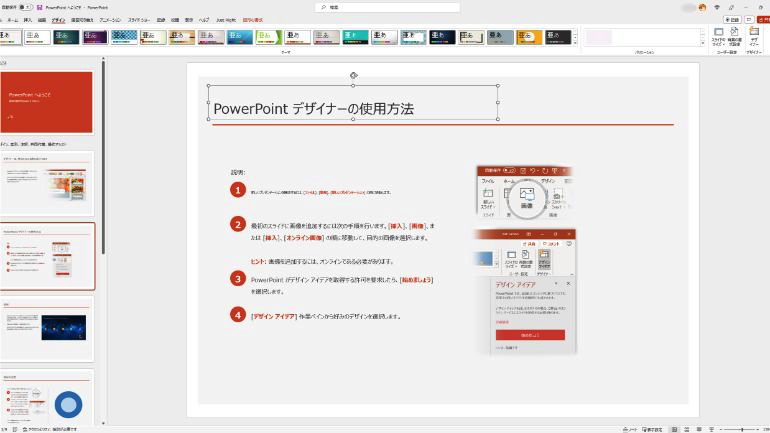
パワーポイントのスライド画面のサイズ変更をすると、レイアウトがずれる?
ちなみに、先ほどのスライドを「最大化」・「縦」にしてみた結果がこちら。既存の横向きの原稿を、「強制的」に縦向きにするのは、さすがにレイアウトが崩れて無理がありそうです。
基本的にはスライド作成をする場合は、まず最初に比率を決めてからにした方が良いでしょう。
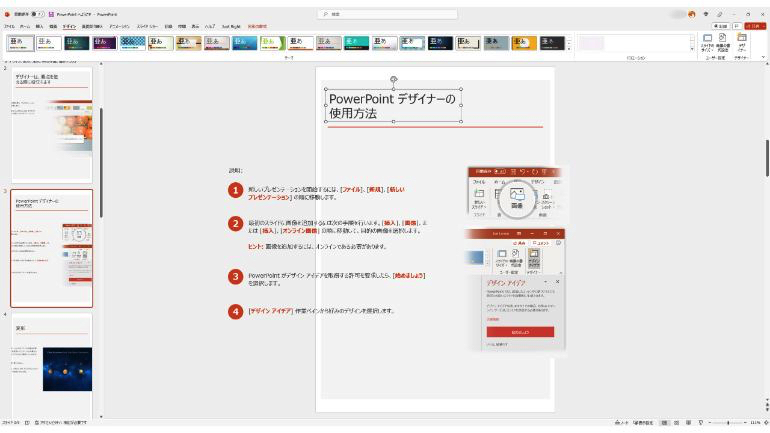
ただし、「サイズに合わせて調整」を選択すると、既存データの変換がうまい具合に収まることがあります。さすがに元のレイアウトによっては、相当な余白が出る場合もあります。その場合はサイズ変更後のレイアウトの修正が必要になるようです。
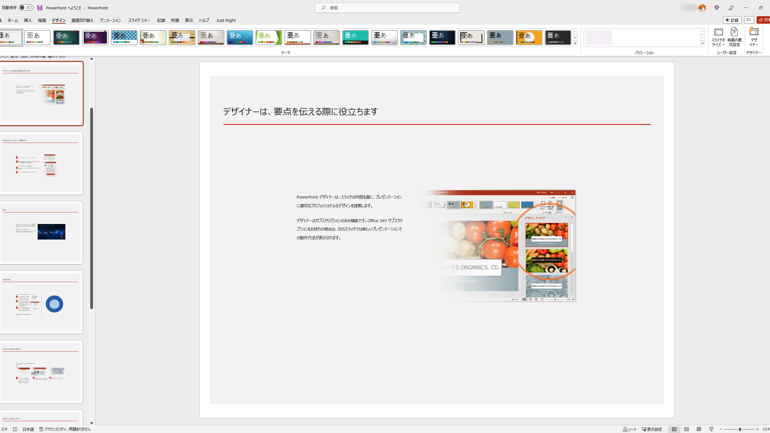
パワーポイントのスライド画面のサイズは「mm」で指定できる?
パワーポイントのスライド画面のサイズは、「A4」「A3」などの規定サイズ以外に、ミリメートル単位でも指定ができます。
A4(横位置)……横210mm×縦297mm
A3(横位置)……横297mm×縦420mm
4:3……横254mm×縦190.5mm
16:9……横254mm×縦142.88mm
パワーポイントのスライド画面のサイズはピクセルで指定してみよう!
さて、パワーポイントのスライド画面のサイズは、「ピクセル」単位で指定できるのでしょうか……できます!
「幅」・「高さ」の欄に手入力で数字を入れたあと、末尾に「px」と追加します。すると「cm」にパッと自動的に換算してくれるので、「OK」ボタンをクリックするだけです。
パワーポイントのスライド画面のサイズを圧縮できる?
パワーポイントのスライドを何ページも何ページも作っていくと、次第にファイル自体の容量が増大します。
あまり容量が大きくなると、そのままではメールで送れなくなったり、ファイルサーバーの容量を圧迫したり、ファイルを開くのに時間がかかったりします。何か良い方法はないものでしょうか?
パワーポイントの画像のサイズは圧縮してみよう!
パワーポイントのデータサイズを小さくする上において、誰もがまず最初に考えつくのが、スライドに表示されている「画像データの圧縮」についてです。
任意の画像をクリックして、その画像をクリックすると「図の形式」(もしくは「図の書式設定」)タブに移行するので、表示されたメニューの中から「図の圧縮」をクリックすることで、図のデータの圧縮が可能です。
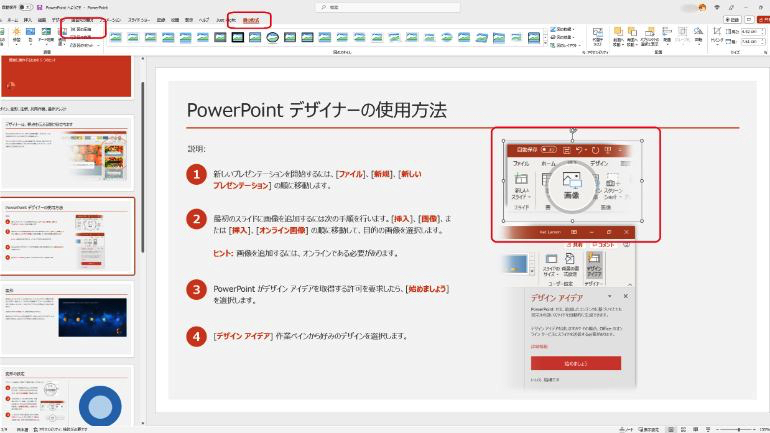















 DIME MAGAZINE
DIME MAGAZINE













